window10设置有密码的共享文件夹
设置共享文件夹
- 选择要共享的文件,任意位置,右键属性,共享

- 点击共享,可以创建新用户,并设置用户名和密码或不设置,添加用户,所有人就选择everyone。添加的用户后面设置用户和密码访问时可以用到,只对某个有密码的用户共享,可起到密码访问文件夹。

- 点击共享 高级共享
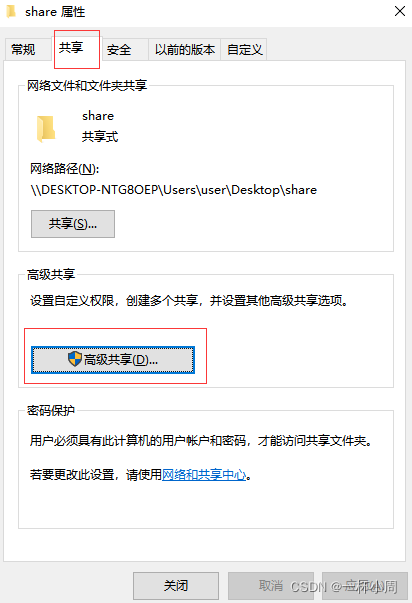
- 勾选共享此文件夹
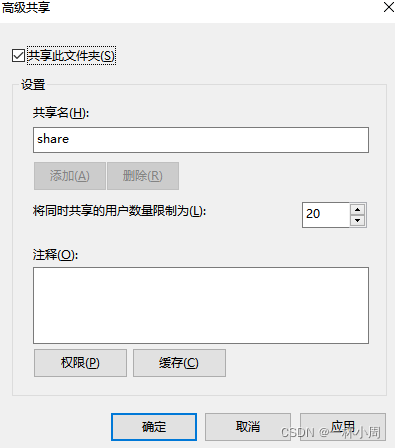
- 应用 确定 关闭 文件夹便设置好了
设置网络映射
- 此电脑->计算机->映射网络驱动器
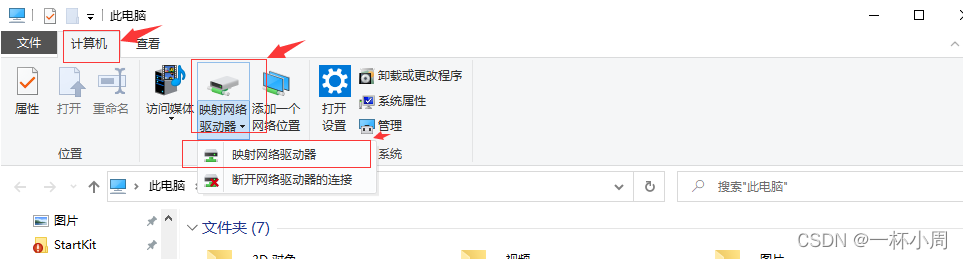
- 填入分享的文件夹,如果访问需要密码就勾选使用其他凭据连接
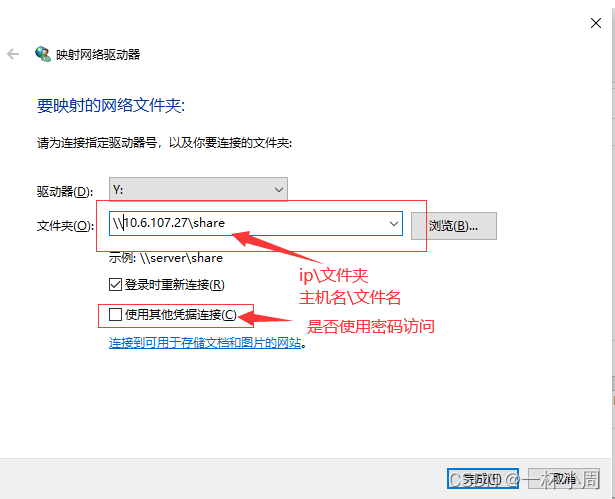
- 使用其他凭据连接需要输入用户名和密码,输入自己的即可,即自己共享用户的用户名和密码,不使用密码的就不再概述了
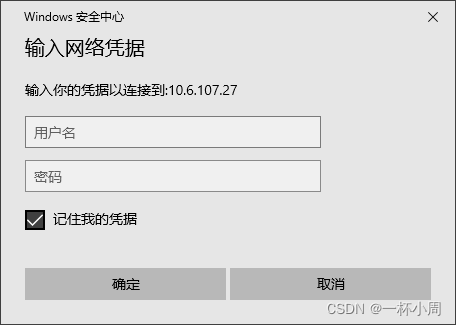
4.如果出现下面情况,要记住用户名是共享文件夹里面的用户名和密码,也可以重新创建用户
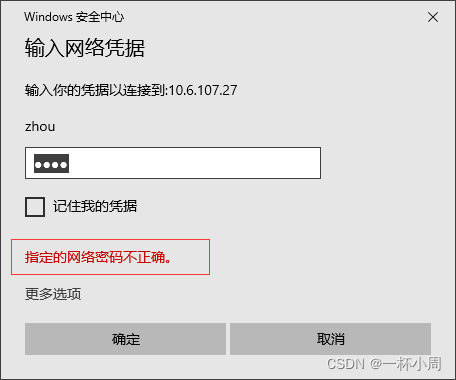
- 进入后如图所示便成功了

远程访问
- 打开我的电脑
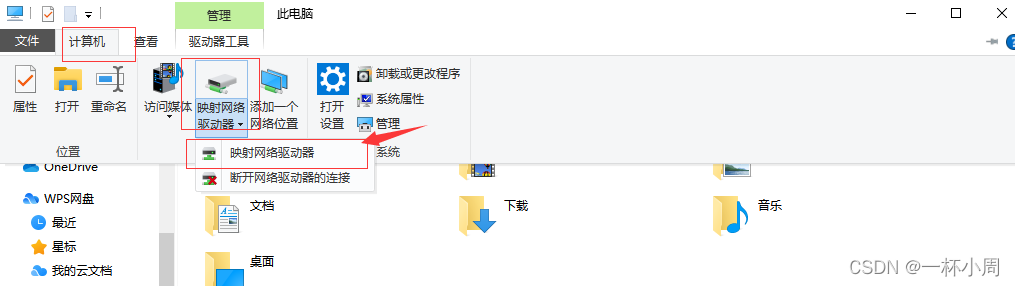
- 输入共享文件夹所在电脑的ip
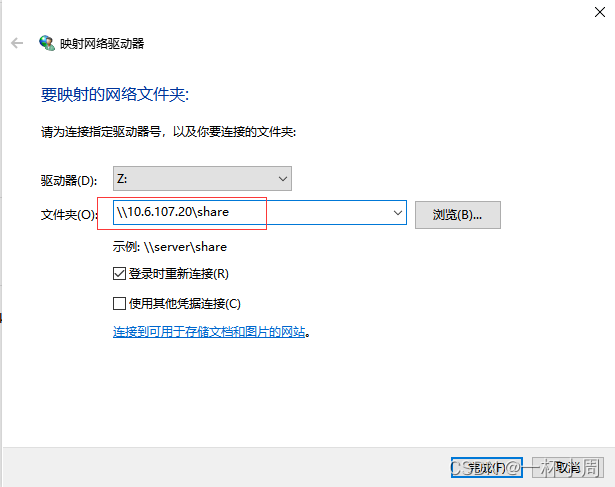
- 跳出用户名和密码框,输入共享用户的用户名和密码
 4.随后便可进入共享文件夹
4.随后便可进入共享文件夹
如果还需要只允许特定的ip访问,或禁止某个ip访问可参考
windows10只允许某些ip访问远程计算
标签:
windows 10
安全
本文转载自: https://blog.csdn.net/qq_44724453/article/details/122045217
版权归原作者 一杯小周 所有, 如有侵权,请联系我们删除。
版权归原作者 一杯小周 所有, 如有侵权,请联系我们删除。